 Vor einigen Tagen habe ich schon erwähnt, dass ich die Mac-Software Intaglio für mich entdeckt habe (https://ostermeier.net/wordpress/2015/04/mac-app-pick-intaglio-cad-software-fuer-den-mac/) und nun wollte ich euch noch beschreiben, wie es mir bei meinem ersten (teilweise sehr einfach) Zeichnungen damit ergangen ist.
Vor einigen Tagen habe ich schon erwähnt, dass ich die Mac-Software Intaglio für mich entdeckt habe (https://ostermeier.net/wordpress/2015/04/mac-app-pick-intaglio-cad-software-fuer-den-mac/) und nun wollte ich euch noch beschreiben, wie es mir bei meinem ersten (teilweise sehr einfach) Zeichnungen damit ergangen ist.
Um es vorweg zunehmen, ich konnte alles mit Intaglio machen, was ich machen wollte. Und dann möchte ich noch voraus schicken, dass ich kein Bau- oder technischer Zeichner bin, der auf einen großartigen Erfahrungsschatz zurück greifen kann. Ich bin also ziemlicher Laie und so bin ich auch an die Software rangegangen.
In meiner ersten Zeichnung mit Intaglio habe ich einfach einen gescannten und in einem Zeichenprogramm bearbeiteten Grundrissplan als „Hintergrund“ ins Intaglio geladen und habe dort die Schreibtische und Möbel eingezeichnet und wie sie im Raum positioniert sein könnten. Ich hab dabei nicht auf irgendwelche Möbel-Vorlagen zurück gegriffen, sondern habe diese einfach mit den Intaglio-Bordmitteln gezeichnet.
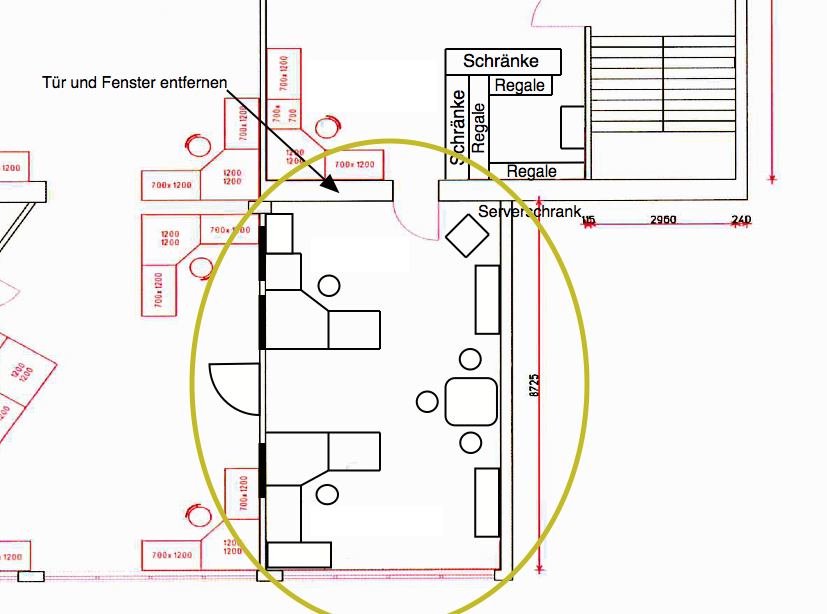
Der Raum, der in der Zeichnung, der farbig eingekreist ist, ist dort, wo ich die Möbel eingezeichnet habe. War für mein erstes Projekt recht einfach, aber ich war froh, dass ich diese Aufgabe mit der neuen CAD Software lösen konnte.
Meine nächste Zeichnung sollte ein Zuschnittplan für den lokalen Holzhändler werden, bei dem ich erklären wollte, wie die benötigten Teile aus einer großen Platte heraus geschnitten werden sollten.
Immer noch kein großes Ding, aber bei dieser Zeichnung habe ich mich dann auch schon mal mit Strichstärken und der Bemaßung gespielt. Dabei ist mir aufgefallen, dass ich zuerst den „passenden“ Maßstab einstellen muss (geht über „Layout“ > Maßeinheiten“) und wenn ich anschliessend z.B. Linien zeichne, dass ich diese nur „grob“ mit der Maus anfertigen kann. Ich kann wie in meinem Beispiel nur in 10cm-Schritten die Linie mit der Maus zeichnen. Für das genau Maß nutze ich dann den „Geometrie-Inspektor“ – damit klappte es dann schon sehr gut.
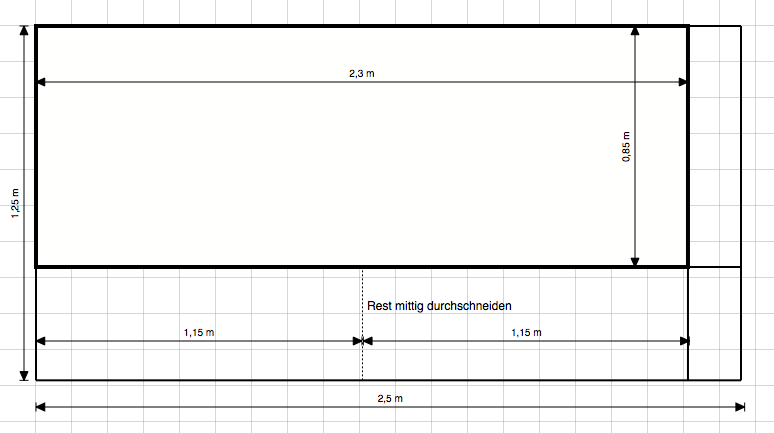 Bei der Bemassung musste ich etwas ausprobieren und experimentieren, da ich nicht gleich kompatibel mit der Vorgehensweise war. Was aber wirklich nicht heißen soll, dass ich damit viel Zeit verloren habe. Wenn man mal 5 Minuten sich mit diesem Thema beschäftigt, evtl. auch die Hilfe zu Rate zieht, dann kommt man schon dort hin, wo man eigentlich hin möchte.
Bei der Bemassung musste ich etwas ausprobieren und experimentieren, da ich nicht gleich kompatibel mit der Vorgehensweise war. Was aber wirklich nicht heißen soll, dass ich damit viel Zeit verloren habe. Wenn man mal 5 Minuten sich mit diesem Thema beschäftigt, evtl. auch die Hilfe zu Rate zieht, dann kommt man schon dort hin, wo man eigentlich hin möchte.
Und wenn die eigentlichen Linien oder Rechtecke bereits im richtigen Maßstab gezeichnet sind und somit dann auch das passende Maß schon haben, dann geht die Bemaßung sehr flott von der Hand.
Abschliessend möchte ich hier erwähnen, dass ich nun endlich das CAD Programm gefunden habe, welches mir auf der einen Seite eine simple Bedienung bietet, aber auch auf der anderen Seite alle Funktionen anbieten, die ich als Semi-Professioneller-Zeichner vielleicht einmal brauche oder zumindest haben möchte. Ich bin der Meinung, dass ich in der nächsten Zukunft nicht an die Grenzen des Programms stossen werden und noch ziemlich lange viel Freude daran haben werden.
Hier sei nochmal der Hinweis gebracht, wo ihr da Programm bekommen könnt:
- URL: http://www.purgatorydesign.com/Intaglio/
- Direkter Link in den Store: http://www.purgatorydesign.com/Intaglio/download_DE.html
